Installer et jouer à Overwatch sur Linux avec du vin
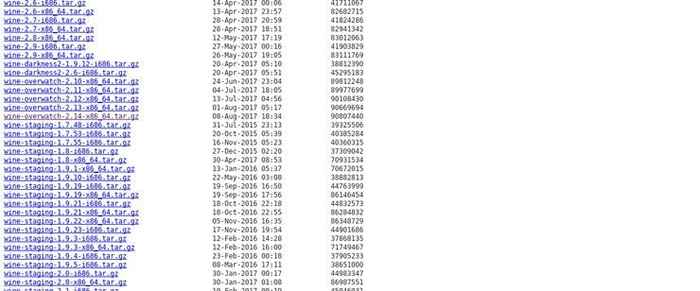
- 4609
- 945
- Mohamed Brunet
Objectif
Jouez à Overwatch sur Linux avec du vin.
Distribution
Cette procédure doit fonctionner sur toute distribution Linux à jour.
Exigences
Une installation Linux fonctionnelle avec un privilège racine et une carte graphique moyenne à haut de gamme avec les derniers pilotes.
Difficulté
Moyen
Conventions
- # - Exige que les commandes Linux soient exécutées avec des privilèges racine soit directement en tant qu'utilisateur racine, soit par l'utilisation de
Sudocommande - $ - Exige que les commandes Linux soient exécutées en tant qu'utilisateur non privilégié régulier
Introduction
Depuis plus d'un an maintenant, un jeu est la baleine blanche pour les joueurs Linux. Ce jeu, bien sûr, est Overwatch. Pour beaucoup, c'est un jeu qui aurait dû être simple. Tous les autres jeux de blizzard ont eu un port Mac et ont bien fonctionné sous le vin. Overwatch a été cette exception flagrante.
Enfin, à l'aide de quelques patchs de vin spécialisés, Overwatch est à portée de joueurs Linux, à condition qu'ils aient du matériel décent. Vous n'avez pas besoin d'un monstre haut de gamme, mais Overwatch ne s'exécute pas aussi efficacement qu'il le fait nativement sur Windows, alors expliquez l'évier de ressources lorsque vous prévoyez d'exécuter le jeu.
Il y a un installateur automatique de Lutris, mais en le testant pour ce guide, il était obsolète et n'a pas fonctionné. Cette procédure est essentiellement une version manuelle de cet installateur.
Installer Wine Overwatch
Il existe une version spécialement corrigée de vin pour jouer à Overwatch. Cela signifie quelques choses. Tout d'abord, ce ne sera pas dans les référentiels de votre distribution, à moins que vous ne comptiez AUR d'Arch. Ensuite, cela signifie que vous devrez l'installer séparément et maintenir un préfixe de vin séparé pour Overwatch.
Vous avez deux options pour installer le vin Overwatch. Vous pouvez le construire à partir de la source à partir de Git, ou vous pouvez télécharger un tarball pré-contenu à partir du projet Lutris. Le tarball est beaucoup plus facile, donc c'est celui que ce guide couvrira.
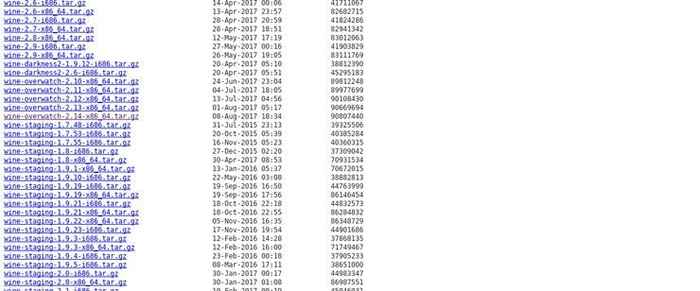
Rendez-vous vers le référentiel Lutris pour ses applications «Runner». Trouver la dernière version de contre-vinage et le télécharger. La version minimale absolue dont vous avez besoin est 2.13. Le dernier de cet article est 2.14.
Décompressez le tarball dans un répertoire où vous souhaitez exécuter cette version de vin à partir de.
$ Tar XPF Vin-Overwatch-2.14-x86_64.le goudron.gz
Vous pouvez toujours renommer le dossier résultant pour plus de commodité. Aux fins de ce guide, il sera renommé contre-vinage.
Créez votre préfixe de vin
Ensuite, vous devrez configurer votre préfixe de vin pour Overwatch. Ceci est entièrement spécifique à Overwatch, donc vous n'allez probablement rien exécuter d'autre sous ce préfixe.
Créez le préfixe en spécifiant l'emplacement du préfixe ainsi que le chemin vers la version du vin utilisé.
Votre commande devrait ressembler à quelque chose comme ça.
$ Wineprefix = "/ home / $ user /.Overwatch "Wine =" / Home / $ User / Wine-Overwatch / Bin / Wine64 "/ Home / $ User / Wine-Overwatch / bin / winecfg
Qui ouvrira la configuration du vin et générera votre préfixe. Installer .Net / mono et gecko à la demande.
Configurer le vin
Tout d'abord, si votre version Windows n'est pas définie sur Windows 7, faites-le. L'application Blizzard n'installe pas autrement.
Dirigez-vous vers le Mise en scène Onglet et cochez les options pour CMST et VAAPI. Appliquez vos paramètres et fermez.
Télécharger et installer Overwatch
Vous pouvez obtenir l'installateur de l'application Overwatch / Blizzard à partir de la page de téléchargement de Blizzard. Peu importe que vous téléchargez l'Overwatch One ou l'application Blizzard ordinaire. Ils installeront tous les deux la même chose.
Lorsque vous avez l'installateur, ouvrez-le avec du vin Overwatch.
$ Wineprefix = "/ home / $ user /.Overwatch "Wine =" / Home / $ User / Wine-Overwatch / Bin / Wine64 "/ Home / $ User / Wine-Overwatch / Bin / Wine64 / Home / $ User / Téléchargements / Overwatch-Settup.exe
Suivez les instructions d'installation comme vous le feriez normalement. Créez un compte Blizzard, si vous n'en avez pas déjà et suivez la procédure d'installation. Tout est très explicite.
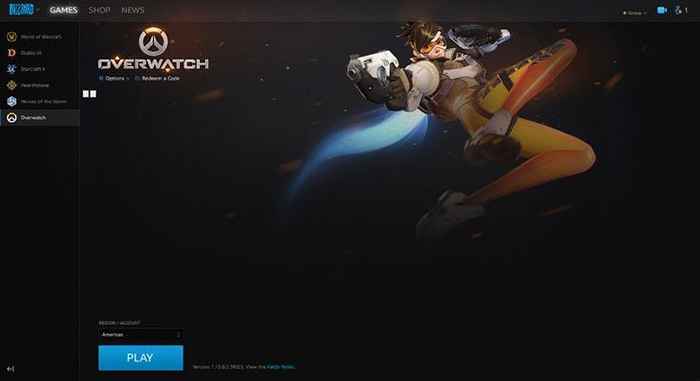
Si Overwatch ne commence pas immédiatement à télécharger après l'installation de l'application Blizzard et que vous êtes connecté, installez-le via l'application Blizzard.
Dans les deux cas, Overwatch prendra un certain temps à télécharger. C'est une installation de plus de 10 Go.
Jouer à Overwatch

Une fois le téléchargement terminé, vous pouvez appuyer sur le bouton du lanceur pour jouer au jeu. Les paramètres par défaut sont probablement loin d'être optimaux, donc une fois que vous avez traversé l'ouverture, changez-les.
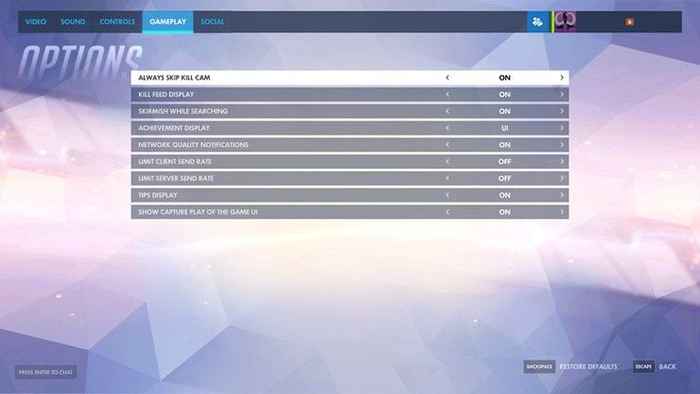
C'est une bonne idée de définir la caméra Désactivé Dans les paramètres du jeu dans pratiquement tous les scénarios. Beaucoup d'autres choses sont conditionnelles.
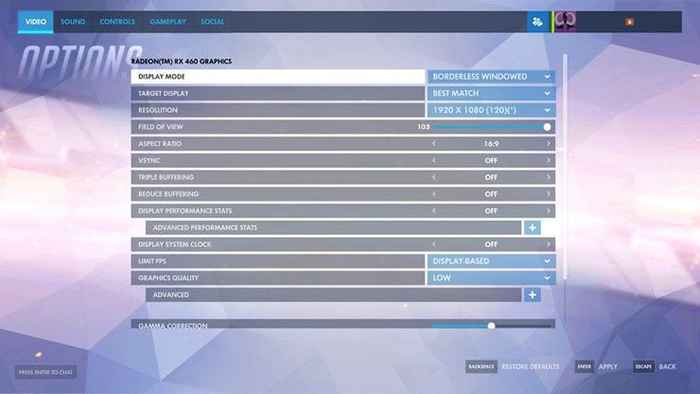
La plupart des gens trouveront que les paramètres bas affichent les meilleures performances et ne peuvent pas obtenir un jeu jouable autrement. La définition manuelle du taux de rafraîchissement d'Overwatch pour correspondre au taux de rafraîchissement de votre moniteur peut également lisser les choses.
Pour les utilisateurs de gestionnaires de fenêtres de carrelage, il semble que Bordel sans fenêtre est la meilleure option. D'autres peuvent déclencher un bégaiement ou un mouvement de caractère inhabituel. Vous devez également définir votre fenêtre Overwatch sur flottant.
Presque universellement, Overwatch souffre de gouttes framerarées. Les gouttes sont moins drastiques avec des cartes graphiques plus robustes. Pour le moment, c'est juste quelque chose que les joueurs Linux devront traiter.
Exécuter Overwatch facilement
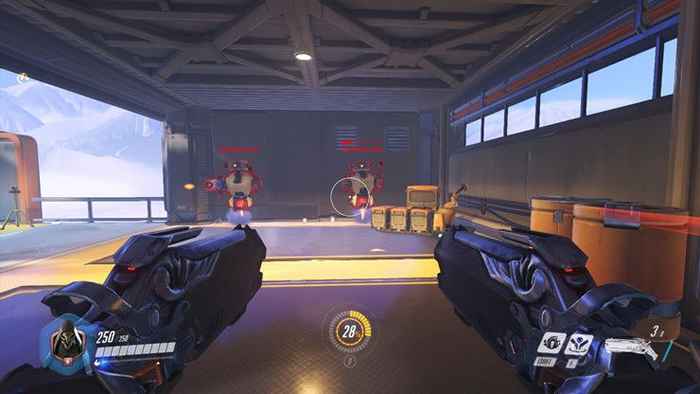
À l'avenir, vous devrez exécuter Overwatch en spécifiant bon nombre des mêmes paramètres que vous aviez besoin pour exécuter l'installateur. Votre commande ressemblera à celle ci-dessous.
$ Wineprefix = "/ home / $ user /.Overwatch "Wine =" / Home / $ User / Wine-Overwatch / Bin / Wine64 "Winedebug =" - All "/ Home / $ User / Wine-Overwatch / Bin / Wine64 '/ Home / $ User / User /.Overwatch / Drive_C / Program Files (X86) / Blizzard App / Battle.lanceur net.exe'
Ouais, c'est très désagréable. Vous mieux créer un alias ou écrire un script et l'ajouter à votre chemin ou le jeter / usr / bin. N'importe lequel de ces éléments simplifierait considérablement le processus.
Réflexions de clôture
Ce processus est susceptible de changer. Wine Overwatch est en cours de développement actif et Blizzard peut changer son jeu sans avertissement. Il semble cependant que des progrès continus soient faits pour stabiliser Overwatch dans le vin.
Tutoriels Linux connexes:
- Choses à installer sur Ubuntu 20.04
- Choses à faire après l'installation d'Ubuntu 20.04 Focal Fossa Linux
- Installez du vin sur Manjaro
- Choses à faire après l'installation d'Ubuntu 22.04 Jammy Jellyfish…
- Choses à installer sur Ubuntu 22.04
- Installez Lutris sur Ubuntu 20.04 Focal Fossa Linux
- Téléchargement Linux
- Comment installer les pilotes Nvidia sur Ubuntu 20.10 groovy…
- Meilleure distribution Linux pour les développeurs
- Une introduction à l'automatisation Linux, des outils et des techniques
- « Les meilleurs joueurs de musique de 2019 sur Linux
- Comment utiliser FFMPEG pour convertir plusieurs fichiers multimédias à la fois sur Linux »

